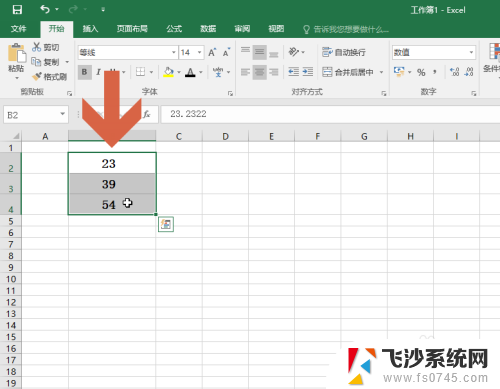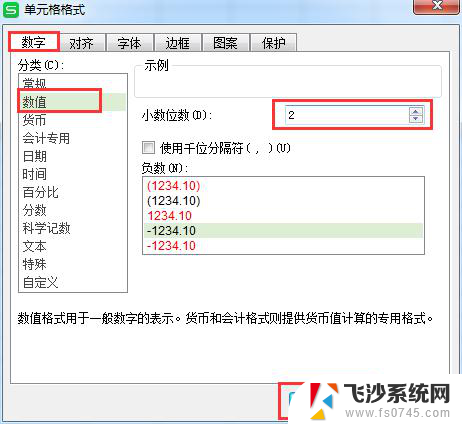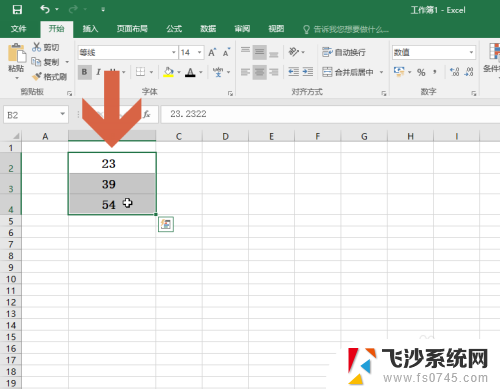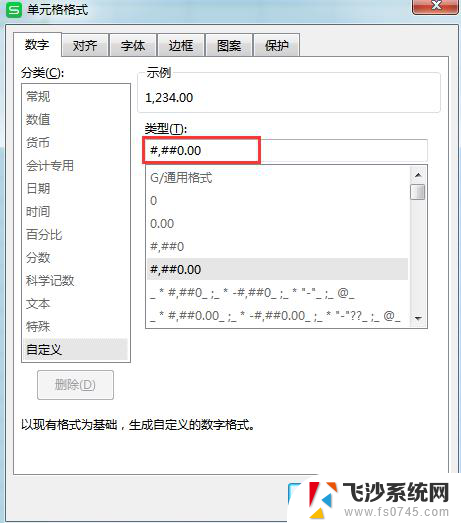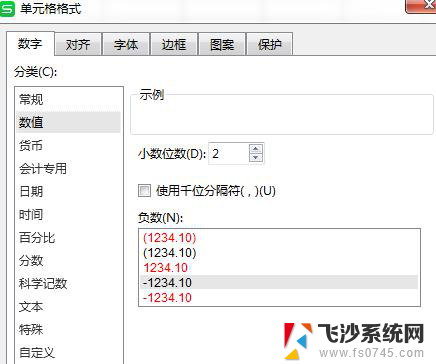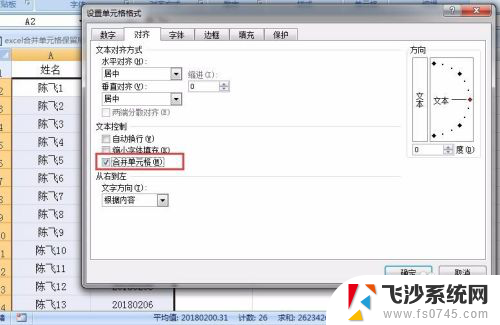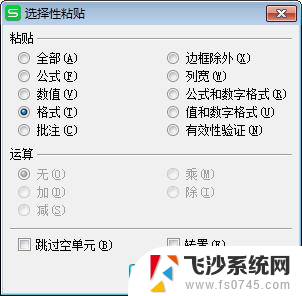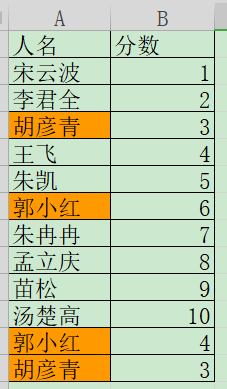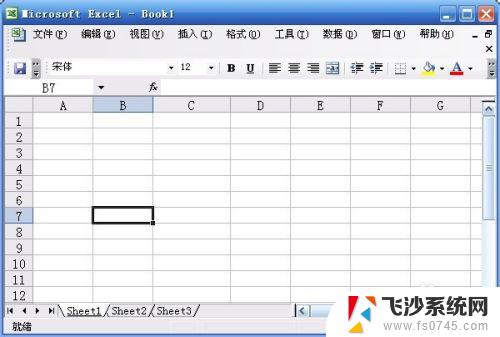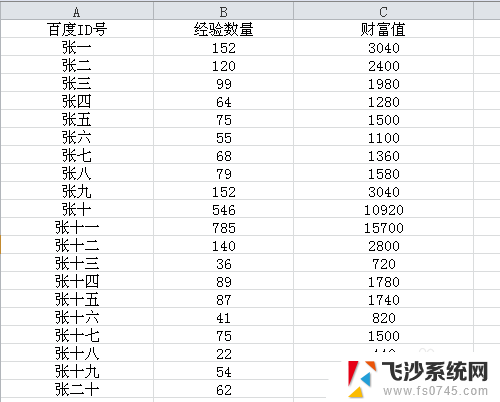excel数字怎么保留一位小数点 Excel表格保留小数点
在Excel表格中,保留数字的小数点是一个常见操作,有时候我们需要精确到小数点后一位,但又不想四舍五入或者将所有数字都保留到小数点后一位。在Excel中,可以通过设置数字格式来实现这一目的。通过简单的操作,我们可以轻松地让Excel表格中的数字保留一位小数点,从而更好地满足我们的需求。Excel的灵活性和便捷性使得数字处理变得更加简单和高效。
步骤如下:
1.打开需要进行数据处理的excel表格,插入一列,选中D2
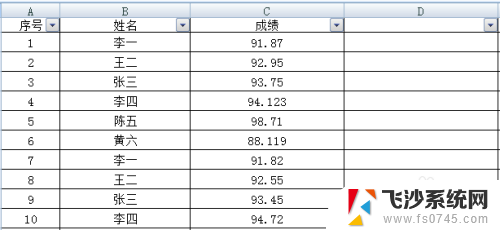
2.在上方工具栏点击“公式”“插入函数”
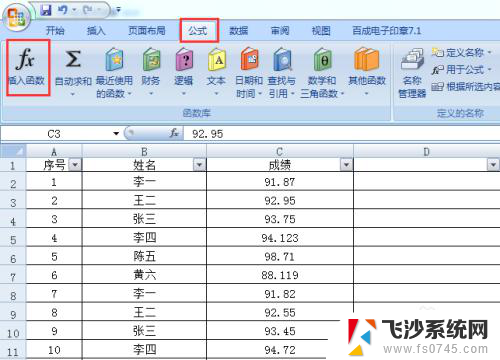
3.搜索函数“ROUND”,“转到”“确定”
4.在“Number"输入“C2”,在”Num digits” 输入“1”,确定
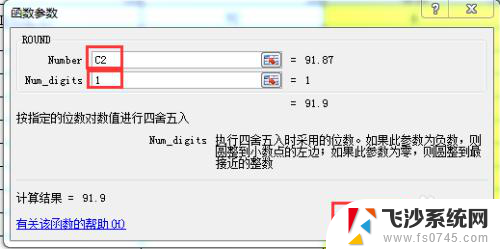
5.D2中就是对C2单元格的四舍五入处理。选中D2单元格往下拉,就可以快速完成一列数据的统一保留1位小数的处理。
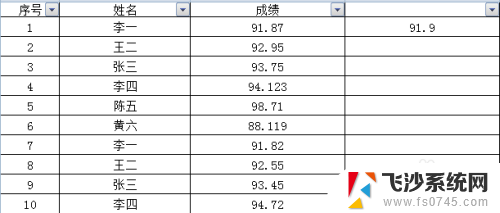
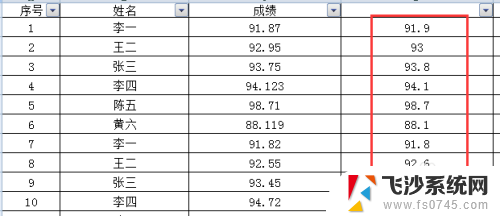
6.另外一个方法:选中需要进行处理的那一列数据,粘贴到旁边空白的单元格
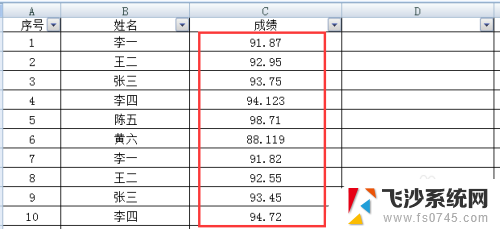
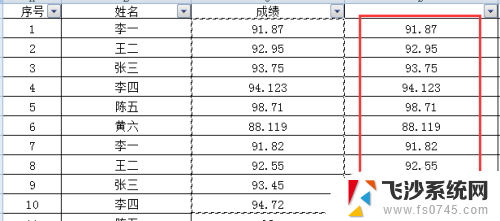
7.选中D2-D11

8.点击右键“设置单元格格式”就会弹出下图对话框
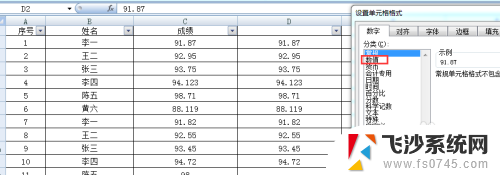
9.选“数值”“小数位数”设置为“1”,点确定
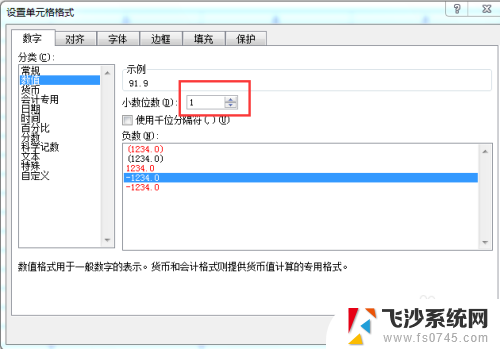
10.即可处理完毕
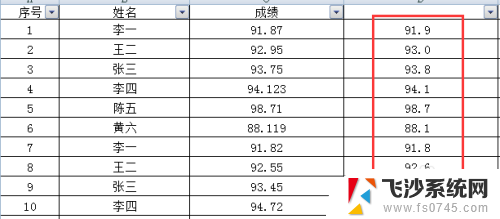
以上就是关于如何保留一位小数点的全部内容,如果你遇到相同的情况,可以按照这些方法来解决。